Šis emuārs ir detalizēts process, lai atvērtu, lejupielādētu, pielāgotu un instalētu ekrānsaudzētājus operētājsistēmā Microsoft Windows 10 un 11, izmantojot šādu saturu:
- Kā atvērt un pielāgot ekrānsaudzētājus operētājsistēmās Microsoft Windows 10 un 11?
- Kā lejupielādēt un instalēt ekrānsaudzētājus operētājsistēmā Microsoft Windows 10 un 11?
Kā atvērt un pielāgot ekrānsaudzētājus operētājsistēmās Microsoft Windows 10 un 11?
Atgriežoties dienā, vēsi Ekrānsaudzētājs ” bija kaut kas, ko zinātu tikai tie cilvēki, kuri to izmantoja. Laika gaitā šī funkcija kļuva nepopulāra un tagad pēc noklusējuma ir atspējota. Tāpēc pirms ekrānsaudzētāju atvēršanas un pielāgošanas iespējojiet to, veicot tālāk norādītās darbības.
1. darbība. Atveriet ekrānsaudzētāja iestatījumus
' Ekrānsaudzētājs ' iestatījumi pārvalda ' Ekrānsaudzētājs ” atribūtus un veikt citus pielāgojumus. To var atvērt no izvēlnes 'Sākt':
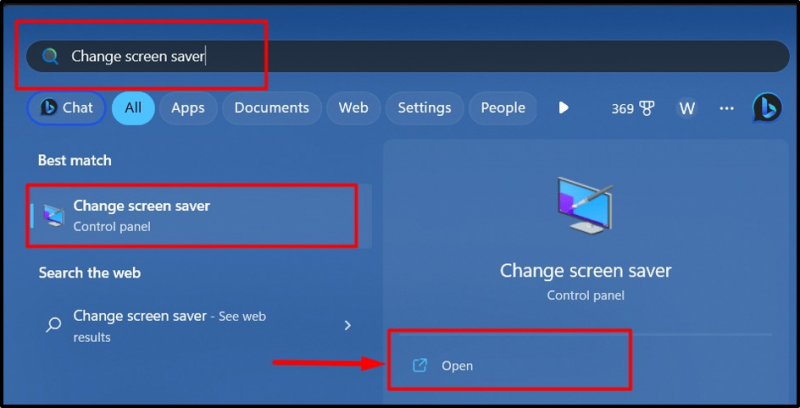
2. darbība: iestatiet ekrānsaudzētāju
' Ekrānsaudzētājs ” pēc noklusējuma ir iestatīts uz Nav. Lai iestatītu “ Ekrānsaudzētājs ”, noklikšķiniet uz nolaižamās izvēlnes, kā norādīts tālāk, un parādītajā sarakstā izvēlieties vajadzīgo ekrānsaudzētāju:
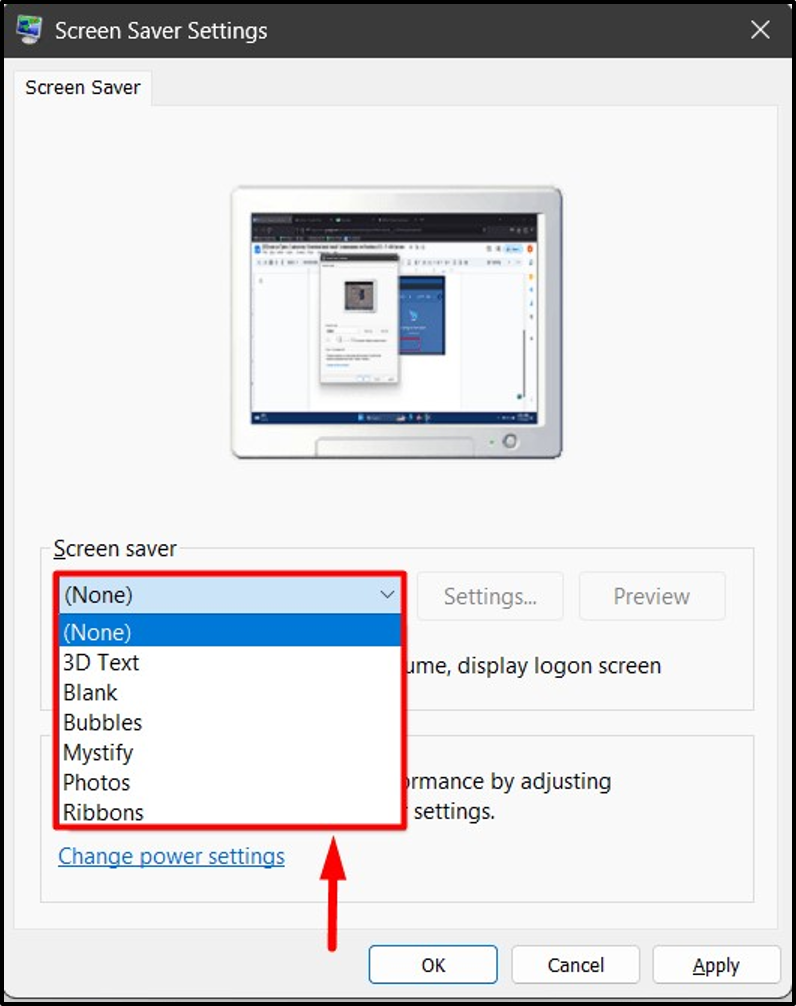
Kad esat izvēlējies, varat noklikšķināt uz ' Priekšskatījums pogu, lai priekšskatītu Ekrānsaudzētājs ” ekrānā pirms tā iestatīšanas:
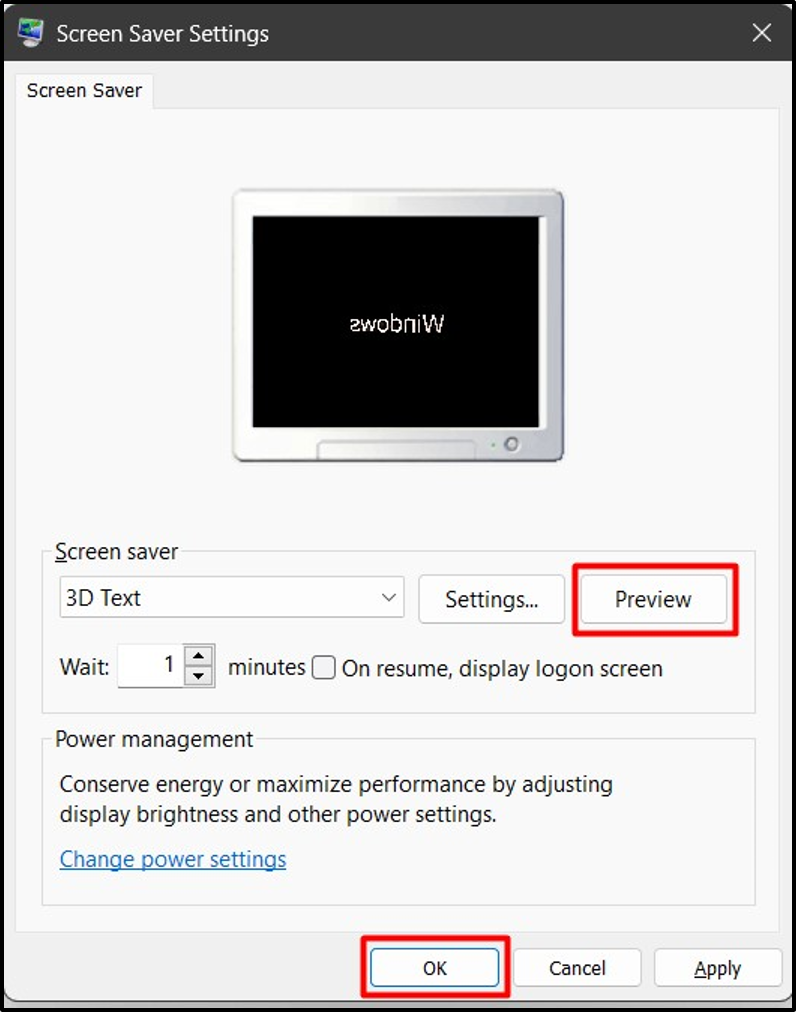
3. darbība. Pielāgojiet ekrānsaudzētāju
Iekš ' Ekrānsaudzētāja iestatījumi vednis, lietotājs var konfigurēt/pielāgot Ekrānsaudzētājs ', noklikšķinot uz ' Iestatījumi ” poga pret to:
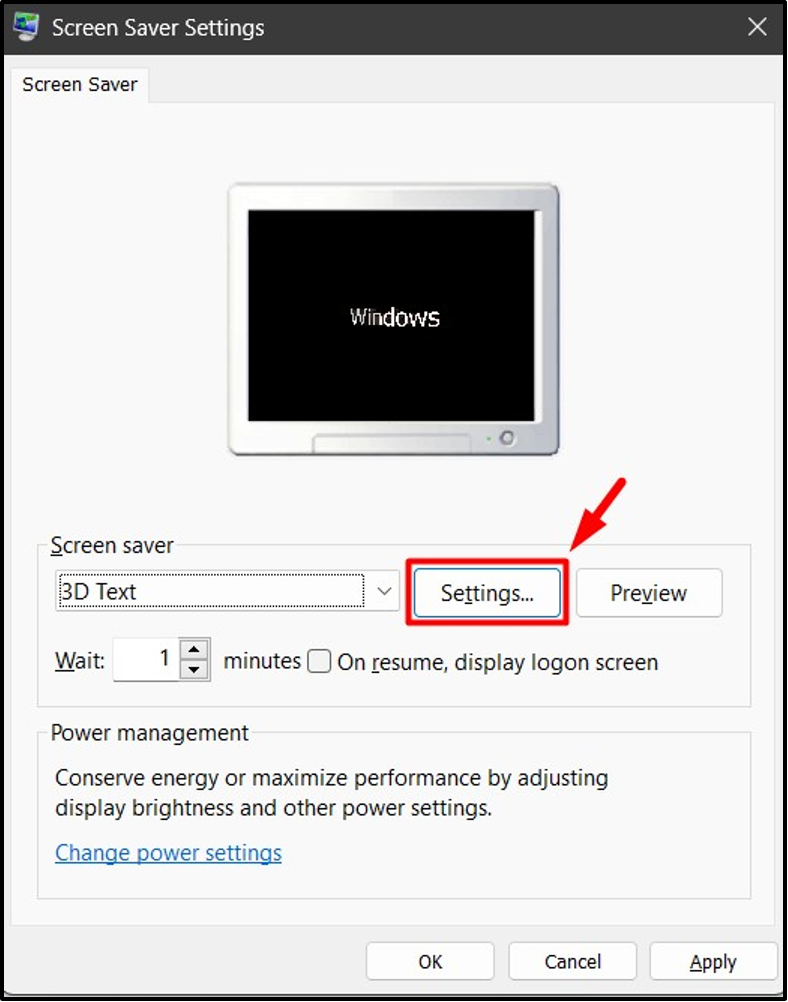
sadaļā “ Iestatījumi ”, mums ir dažādi pielāgojumi, kuru pamatā ir dažādi ekrānsaudzētāji. Piemēram, šeit ir pielāgošanas moments 3D teksta iestatījumi “, kur mēs varam:
- Modificēt ' Teksts ”, “ Izšķirtspēja ”, “ Kustība ”, “ Rotācijas veids un ātrums ”.
- Izvēlieties ' Virsmas stils ' un tā tālāk:
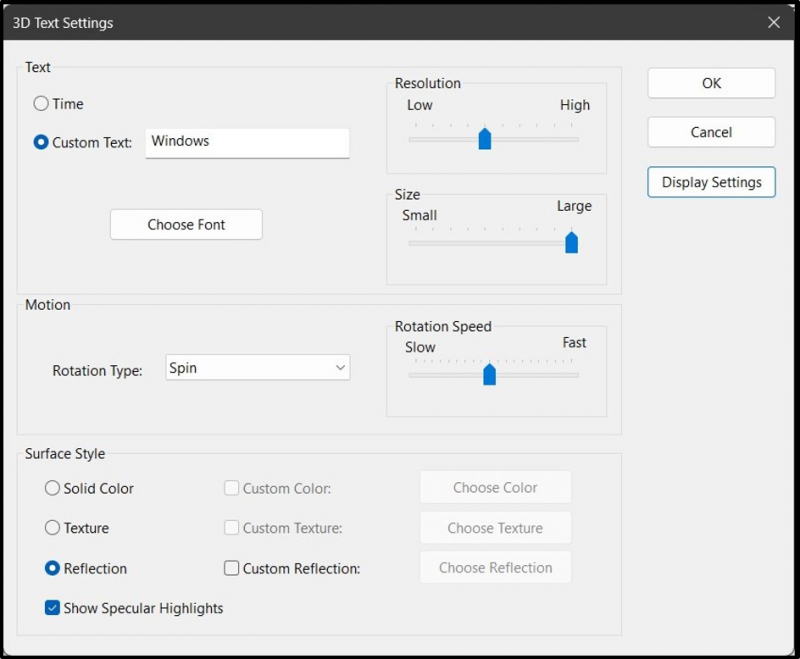
Kā lejupielādēt un instalēt ekrānsaudzētājus operētājsistēmā Microsoft Windows 10 un 11?
Microsoft nepiedāvā lejupielādējamus ekrānsaudzētājus nevienai Windows versijai. Tomēr varat lejupielādēt un instalēt dažādas trešo pušu lietotnes. Šeit jums jābūt ļoti uzmanīgiem, lejupielādējot trešās puses lietotnes/programmatūru vai failus, jo tas var būt bīstami jūsu sistēmai, jo to var pievienot ļaunprātīgai programmatūrai vai vīrusam.
Lietotāji var instalēt ekrānsaudzētājus, veicot šādas darbības.
1. darbība: palaidiet ekrānsaudzētāja instalēšanas programmu
Vispirms lejupielādējiet ekrānsaudzētāja instalēšanas programmu no uzticamas vietnes. Piemēram, mēs esam instalējuši ekrānsaudzētāju no saversplanet tīmekļa vietne . Pēc tam palaidiet instalētāju no ' Lejupielādes ” mape:
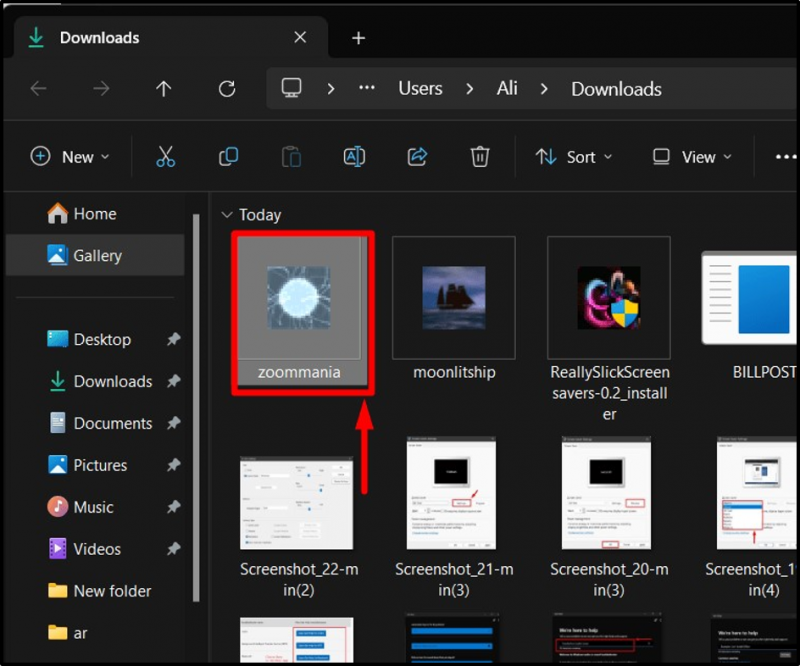
2. darbība. Instalējiet ekrānsaudzētāju
Kad “ Ekrānsaudzētājs ” tiek palaists instalēšanas programma, ekrānā parādīsies iestatīšanas vednis. Nospiediet ' Nākamais ” pogu, lai sāktu ekrānsaudzētāja instalēšanu:
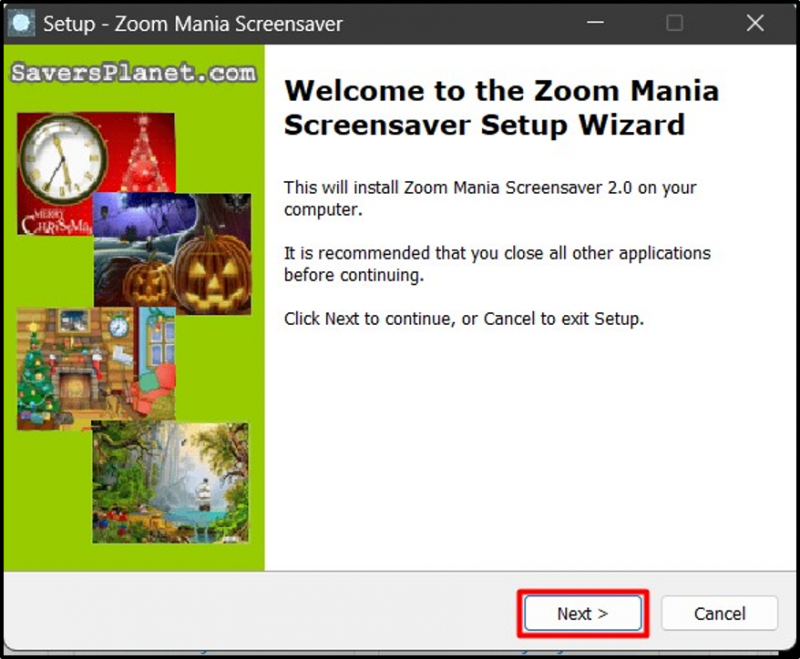
Nākamajā logā noklikšķiniet uz ' Nākamais ” vēlreiz pēc informācijas izlasīšanas:
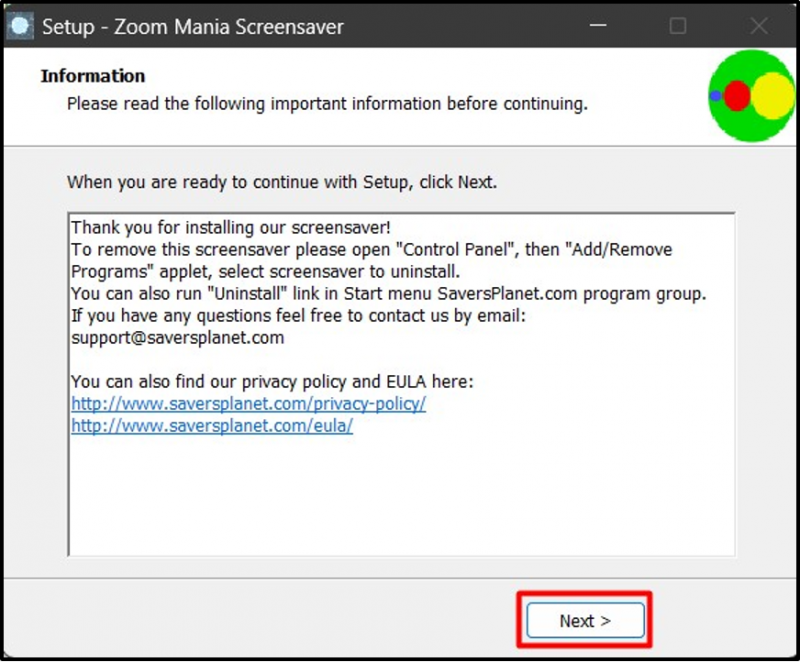
Pēc tam sāksies instalēšanas process:
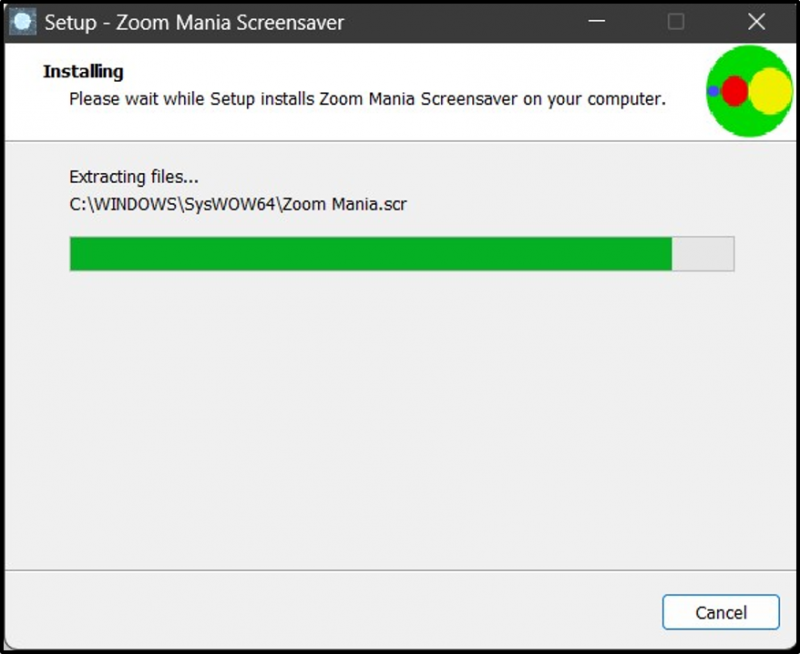
Kad tas ir izdarīts, noklikšķiniet uz ' Pabeigt ” poga:
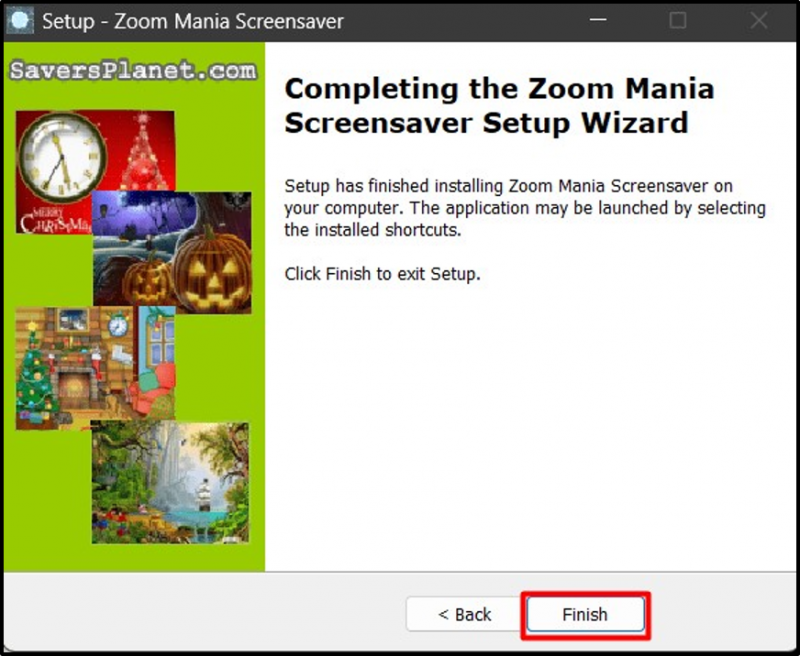
Tagad tas ielādēs ' Ekrānsaudzētājs ' iekšā ' Ekrānsaudzētāja iestatījumi ', kur varat noklikšķināt uz ' labi ' pogu, lai iestatītu to kā noklusējuma ' Ekrānsaudzētājs ” jūsu sistēmā:
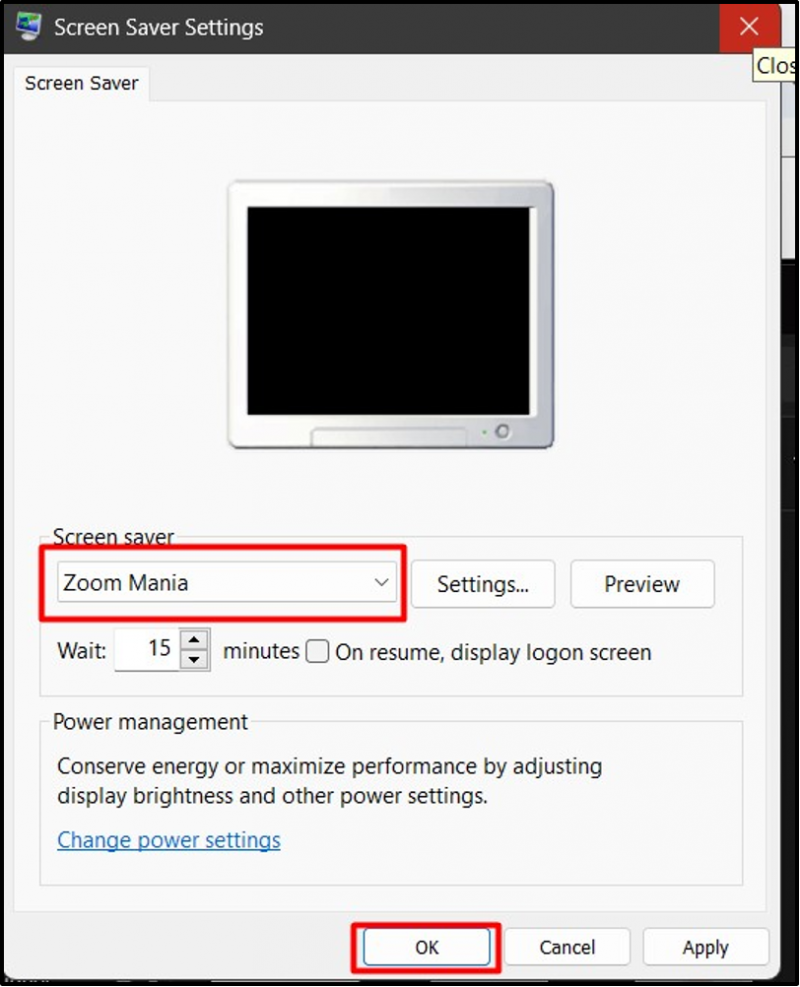
Tas viss attiecas uz ekrānsaudzētāju atvēršanu, pielāgošanu, lejupielādi un instalēšanu operētājsistēmās Windows 10 un 11.
Secinājums
' Ekrānsaudzētājs Operētājsistēmā Windows 10 un 11 tiek atvērts un pielāgots, izmantojot Ekrānsaudzētāja iestatījumi ”. Tomēr Microsoft nav oficiālas platformas, lai pievienotu vairāk ' Ekrānsaudzētāji ”, taču varat tos instalēt, izmantojot trešo pušu vietnes, kurām nepieciešams vienkāršs instalēšanas process. Šajā rokasgrāmatā ir sniegta informācija par ekrānsaudzētāju atvēršanu, lejupielādi, instalēšanu un pielāgošanu operētājsistēmā Windows 10 un 11.